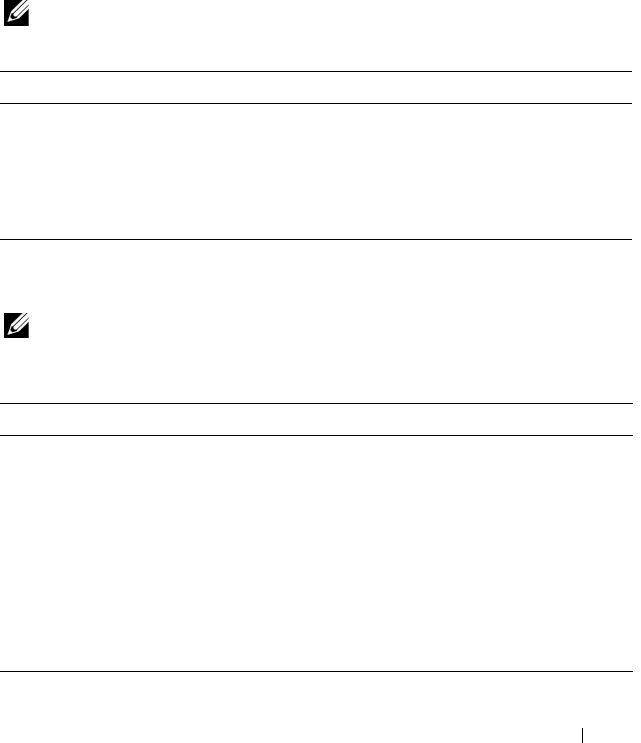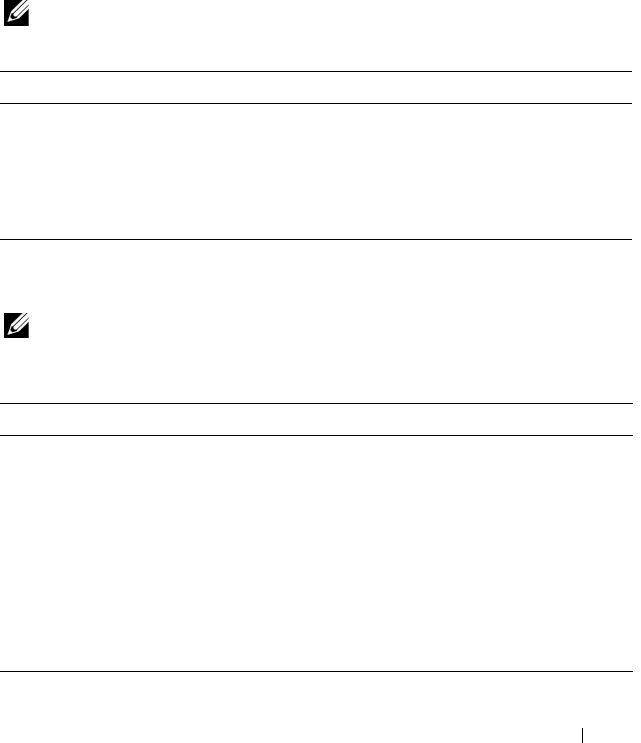
Guia de Referência Rápida 83
5 Digite 1 para iniciar o menu do CD e pressione <Enter> para
continuar.Selecione
Run the 32 Bit Dell Diagnostics
(Executar o Dell
Diagnostics de 32 bits) na lista numerada. Se houver várias versões na lista,
selecione a versão adequada para sua plataforma.
6
Quando o
menu principal
do Dell Diagnostics aparecer, selecione o teste a
ser executado.
Menu principal do Dell Diagnostics
1
Depois que o Dell Diagnostics for carregado e a tela do
menu
principal
aparecer, clique no botão da opção desejada.
NOTA: É recomendável que você selecione Test System (Testar o sistema) para
fazer o teste completo do seu computador.
2
Quando você seleciona a opção
Test System
(Testar sistema) no menu
principal, será mostrado o menu a seguir.
NOTA: É recomendável que você selecione Extended Test (Teste completo) no
menu abaixo para executar um teste mais abrangente dos dispositivos do
computador.
Opção Função
Test Memory
(Testar memória)
Executa o teste independente de memória
Test System
(Testar sistema)
Executa o diagnóstico do sistema
Exit(Sair) Sai do programa de diagnóstico
Opção Função
Express Test
(Teste expresso)
Faz um teste rápido dos dispositivos do sistema.
Tipicamente, este teste tem a duração de 10 a 20 minutes.
Extended Test
(Teste completo)
Faz um teste completo dos dispositivos do sistema.
Tipicamente, este teste tem a duração de uma hora ou mais.
Custom Test
(
Teste personalizado
)
Use para testar um dispositivos específico ou para
personalizar o teste a ser feito.
Symptom Tree
(Árvore de sintomas)
Esta opção permite a você selecionar os testes com base em
um sintoma do problema que está ocorrendo. Esta opção
mostra uma lista dos sintomas mais comuns.